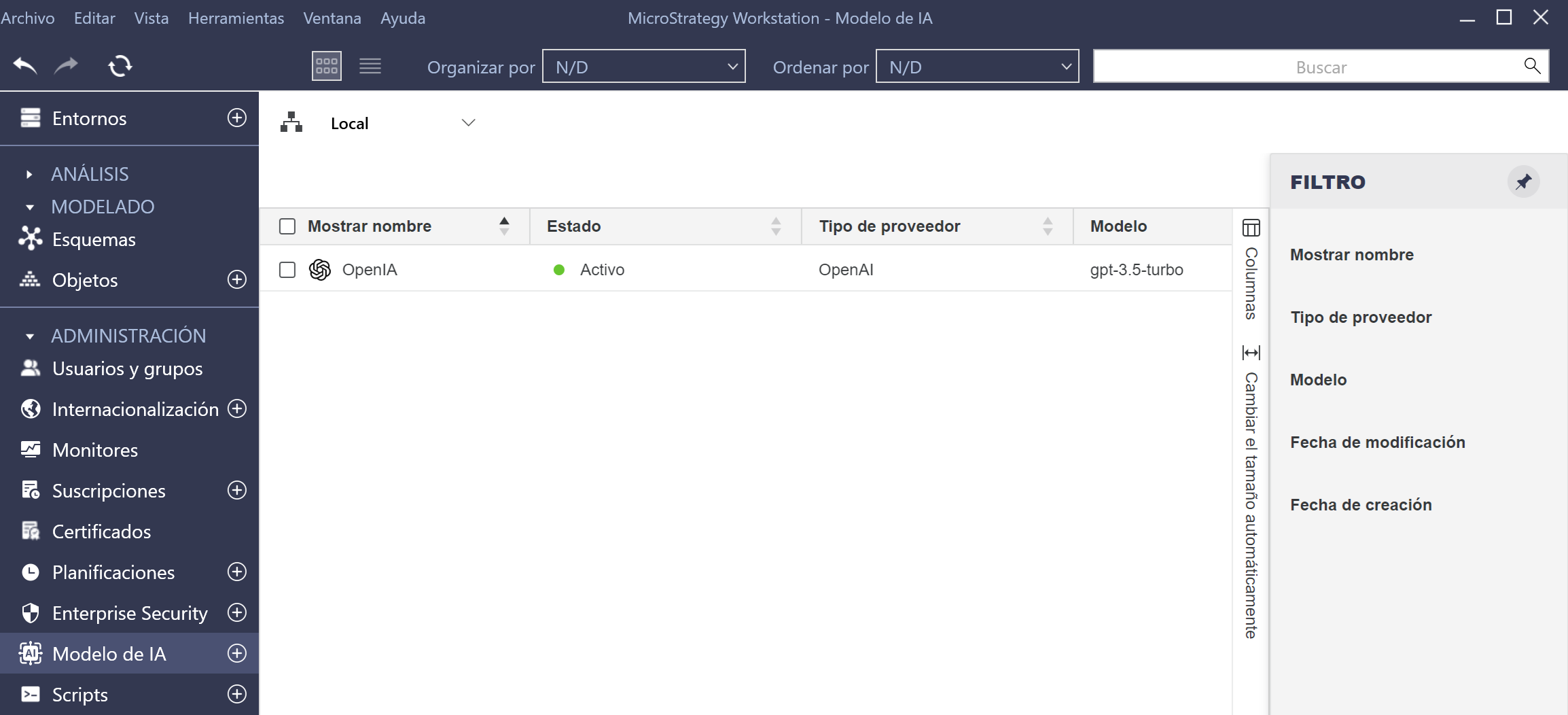En este articulo vamos a crear un modelo de IA en MicroStrategy Workstation ¿para qué? para comenzar a usar las funcionalidades con inteligencia artificial de MicroStrategy ONE actualización 10 como puede ser la reducción de cubos o la creación de freeforms entre otras funciones. De momento el modelo de IA solo es compatible con Azure OpenAI y OpenAI.
Tabla de Contenidos
ocultar
Especificaciones del entorno
- Microsoft Windows 10
- MicroStrategy ONE actualización 10 (11.3.10)
Explicación paso a paso
Sigue estos pasos para activar crear un modelo de IA en MicroStrategy Workstation:
- Abre MicroStrategy Workstation.
- Conectate a tu entorno habitual.
- Despliega la sección Administración
- Sitúate en Modelo de IA (si no ves esta opción actívala, aquí te muestro como hacerlo)
- Haz clic en el botón + situado a la derecha de Modelo de IA.
- Selecciona un entorno y dale un nombre a este modelo.
- Selecciona el tipo de proveedor (en este ejemplo, OpenAI)
- Pega la clave sereta proporcionada por OpenAI.
- Escribre el modelo (en este ejemplo gpt-3.5-turbo)
- Marca la casilla de activar y pulsa el botón guardar.
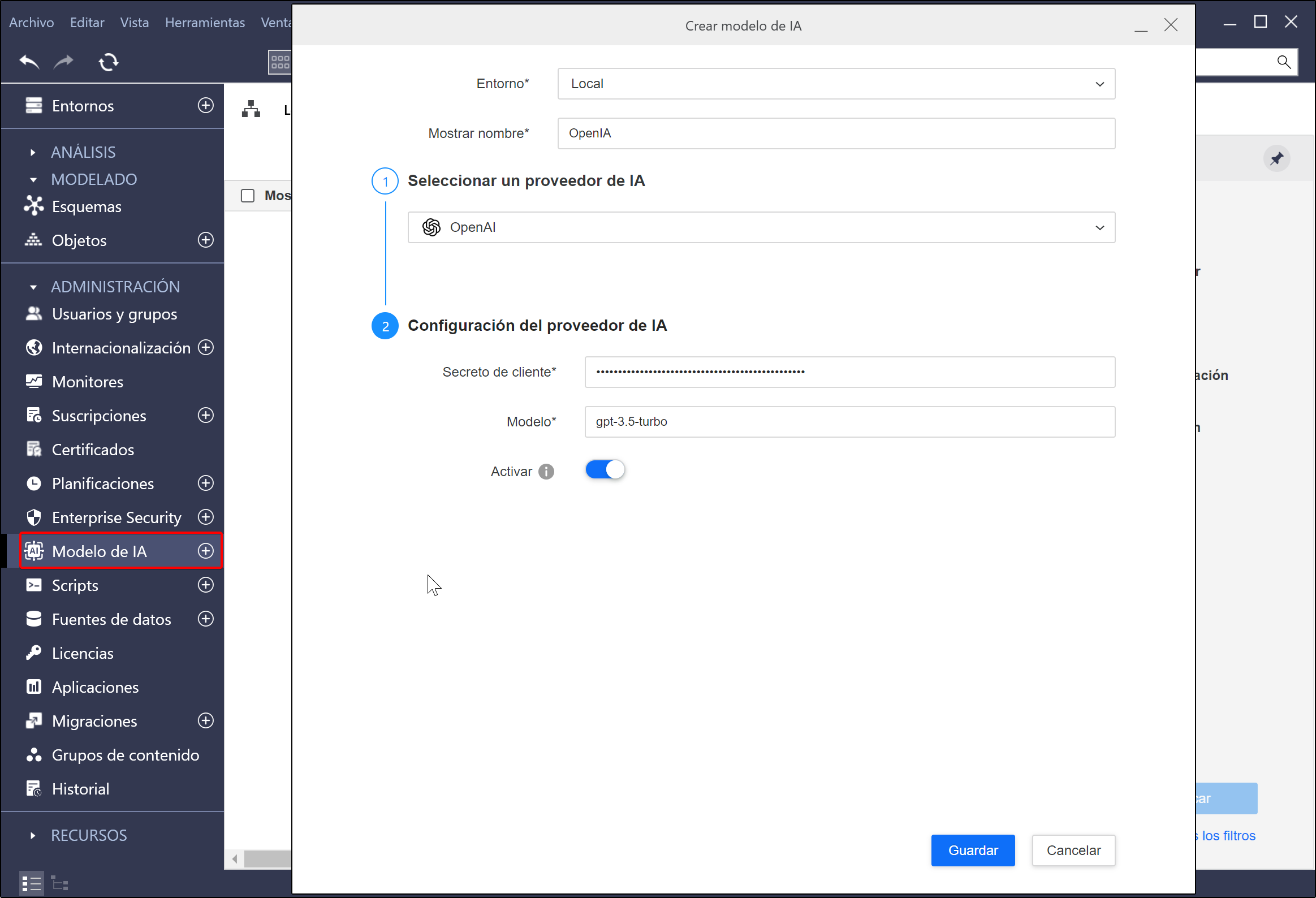
- Si todo ha ido bien, lo verás activo.